DHCP:动态主机设置协议(英语:Dynamic Host Configuration Protocol,DHCP)是一个局域网的网络协议,使用UDP协议工作,主要有两个用途:用于内部网或网络服务供应商自动分配IP地址;给用户用于内部网管理员作为对所有计算机作中央管理的手段。
WDS:Windows 部署服务(Windows Deployment Services,缩写WDS),适用与大中型网络中的计算机操作系统部署。可以使用 Windows 部署服务来管理映像以及无人参与安装脚本,并提供人工参与安装和无人参与安装的选项。
WDS服务配合DHCP服务和Windows活动目录域服务,可以对支持PXE启动的客户端从远程安装和部署操作系统
实验目的:通过自动部署实现服务器在线安装客户机win10系统
实验环境:虚拟机一台服务器系统,一台客户机,下载win10系统镜像
一,两台机器都选择仅主机模式,为服务器设置一个IP地址。
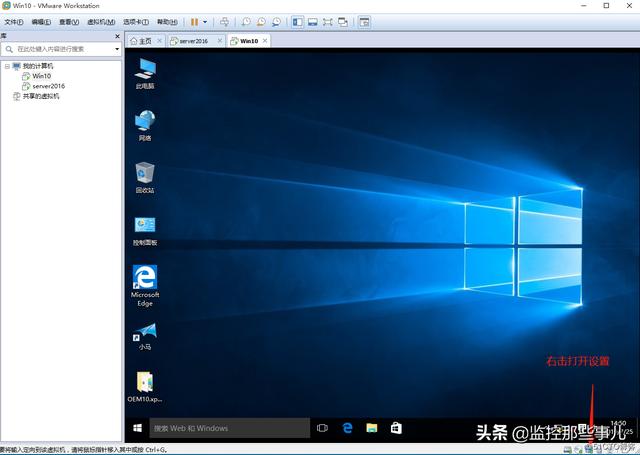
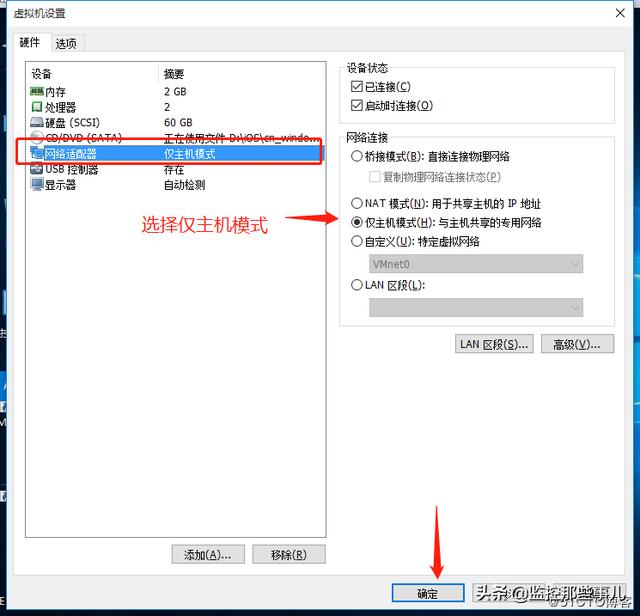
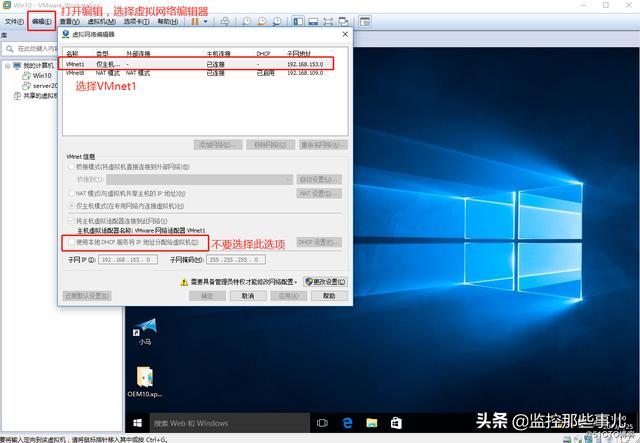
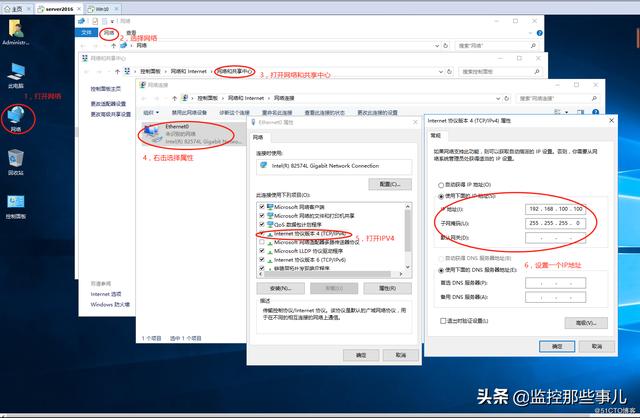
二,安装DHCP+WDS服务工具,打开服务器管理器,选择添加角色和功能,按照提示进行下一步,选择dhcp+wds服务进行安装。
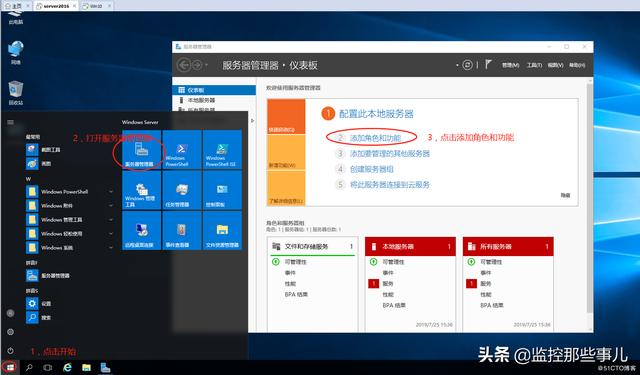
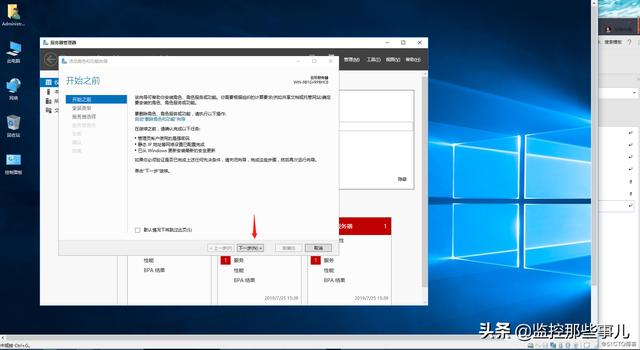
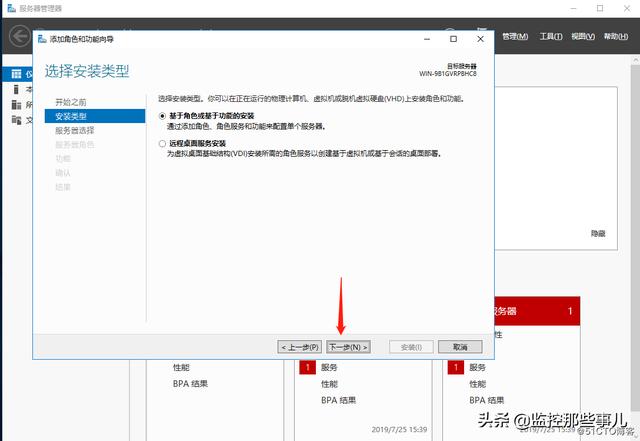
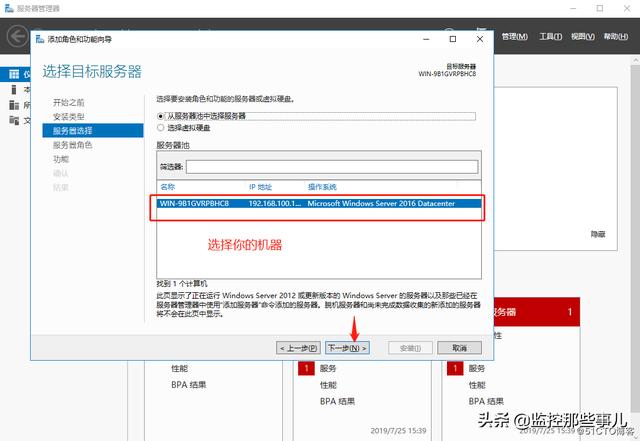
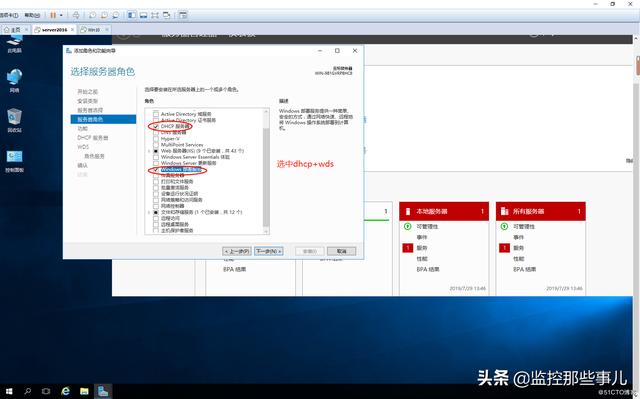
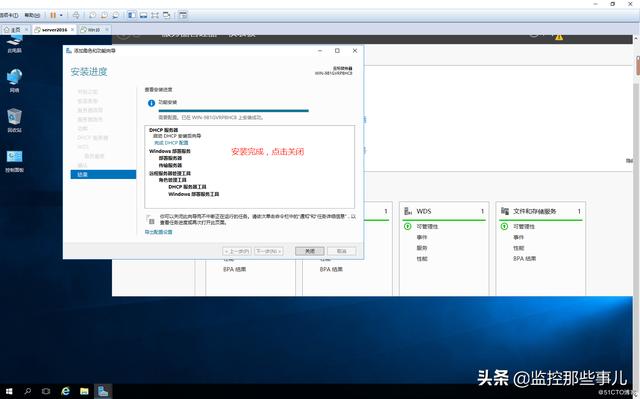
三,打开windows部署服务工具,在你的服务器右击选择配置你的服务器,按照图片所示进行配置安装。
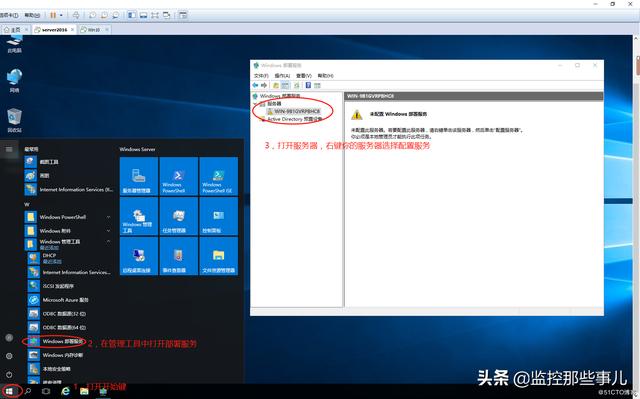
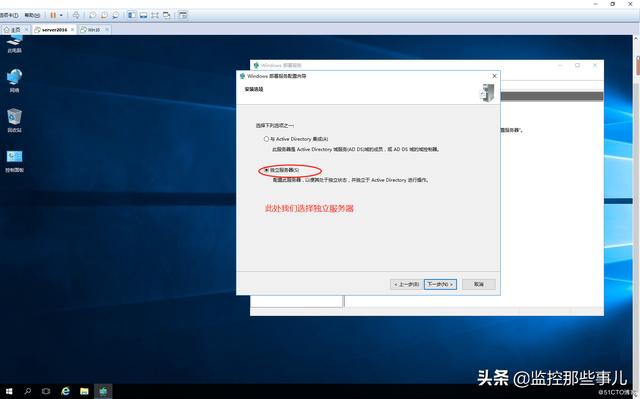
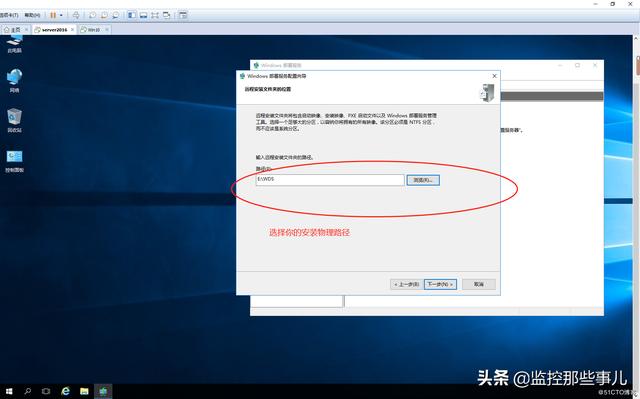

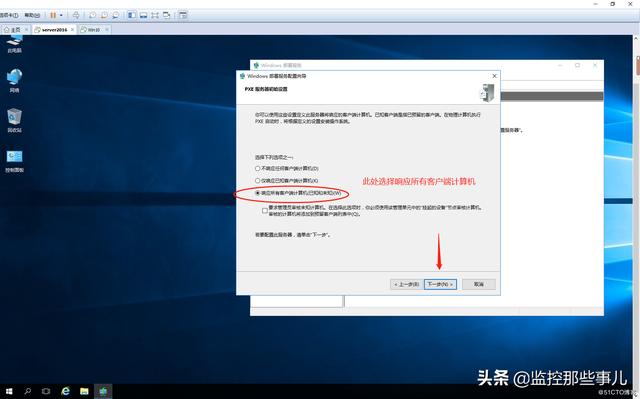
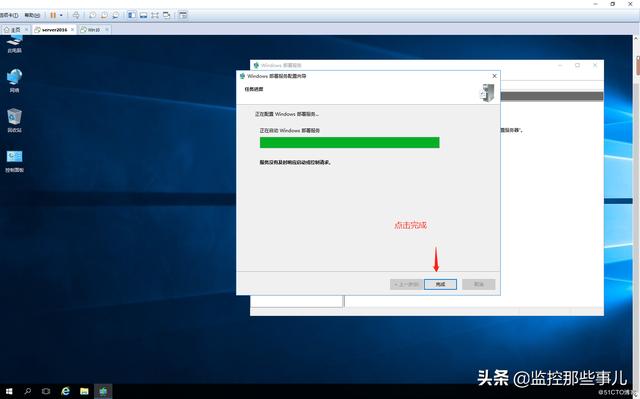
四,此时我们要在服务器的机器上有win10的系统镜像文件,我们可以通过虚拟机的cd/dvd中获取,然后我们打开进行安装启动和安装映像,安装完成之后我们要开启windows部署。
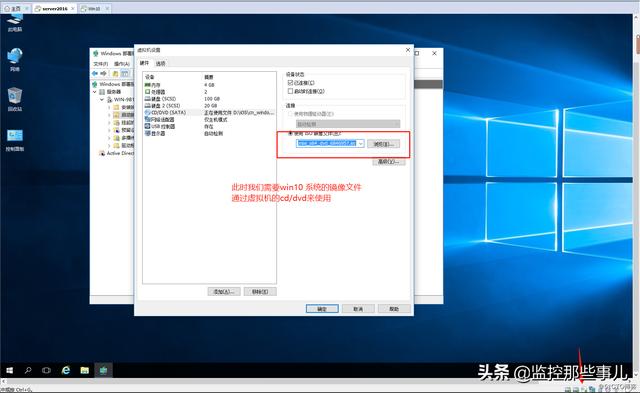
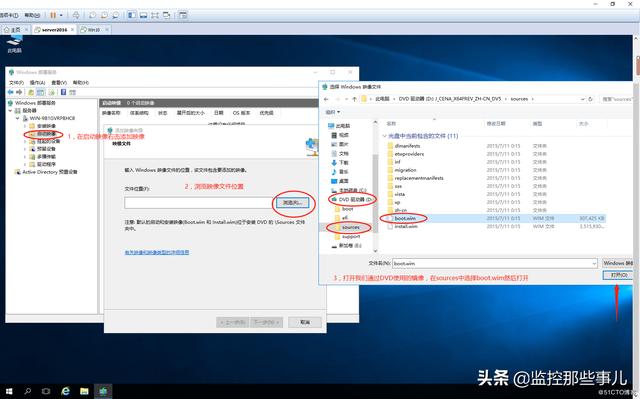
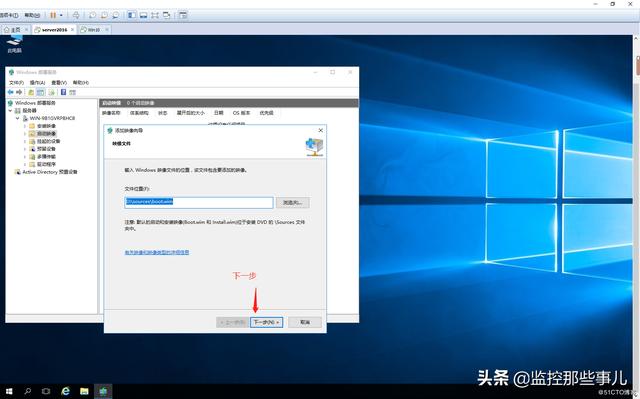
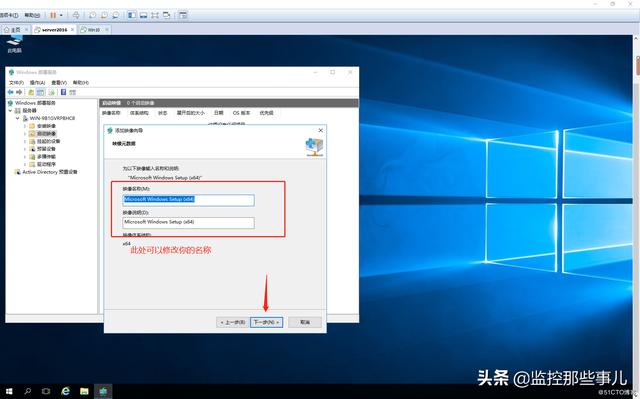
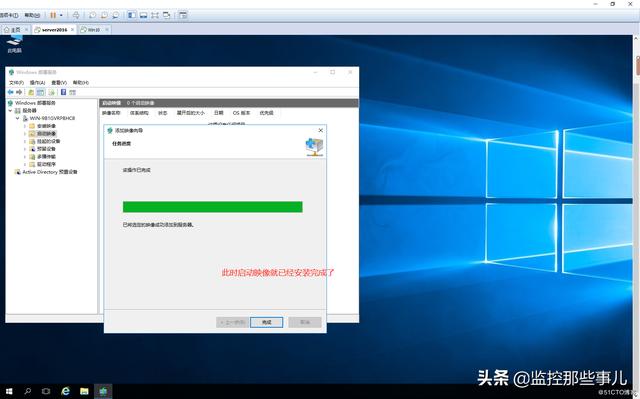
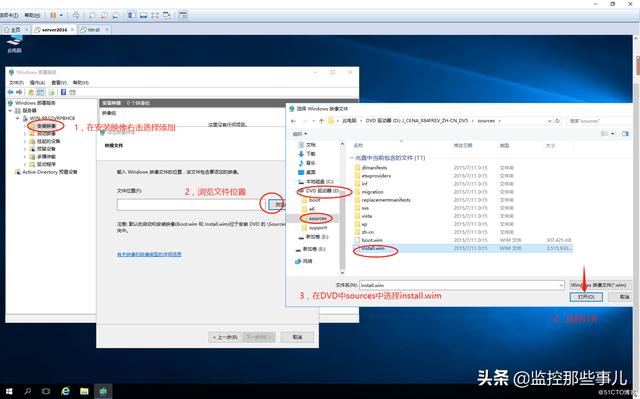
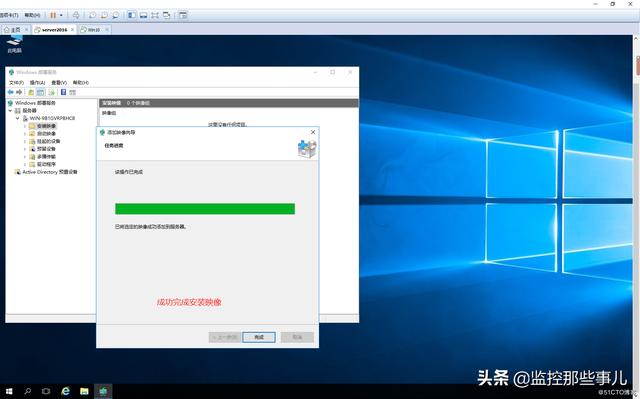
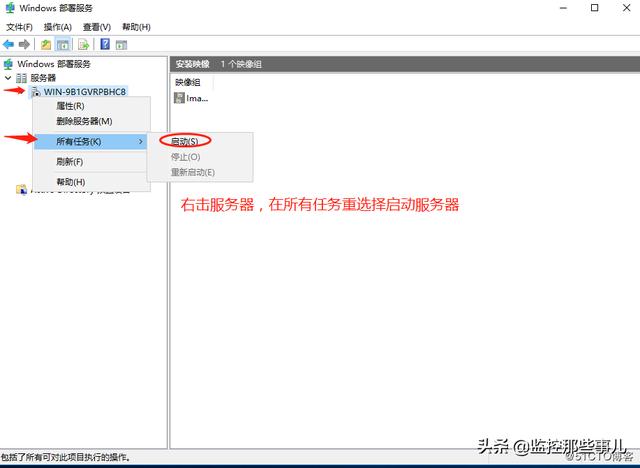
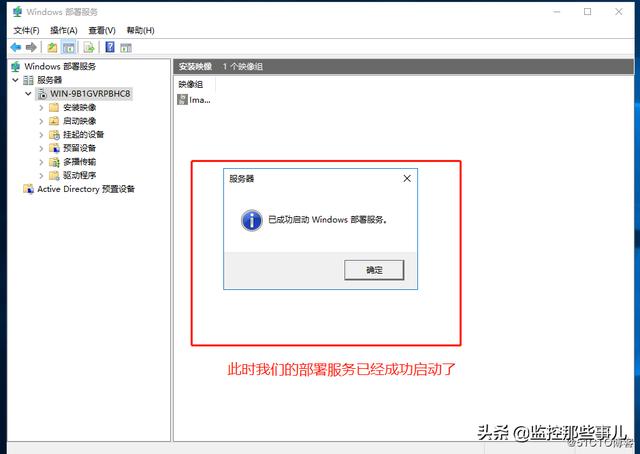
五,点开开始键,找到windows管理工具,找到DHCP并打开。在IPV4处右击新建作用域—输入作用域名称—配置地址范围—配置排除的地址范围—设定租用期限—配置一个网关—配置DNS地址—下一步激活此应用域
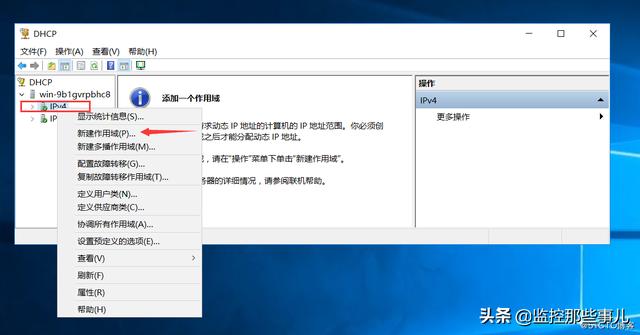
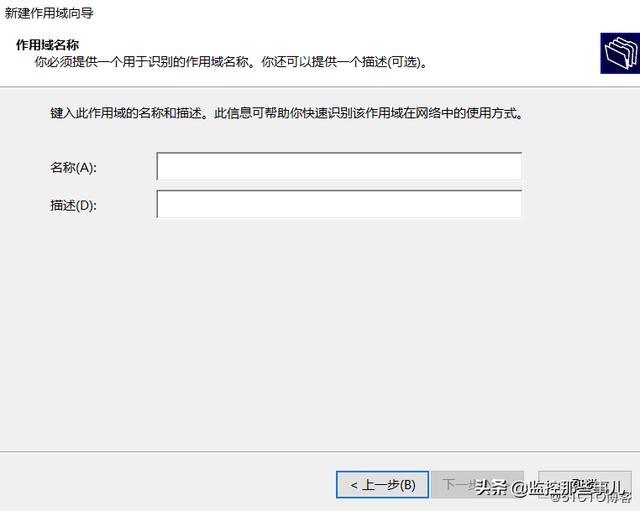
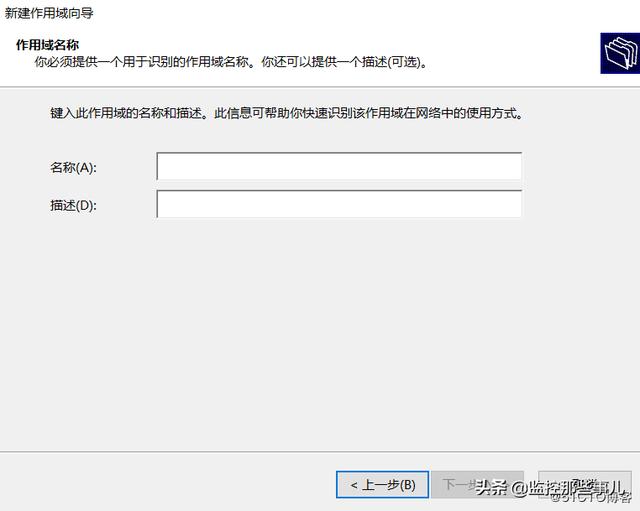
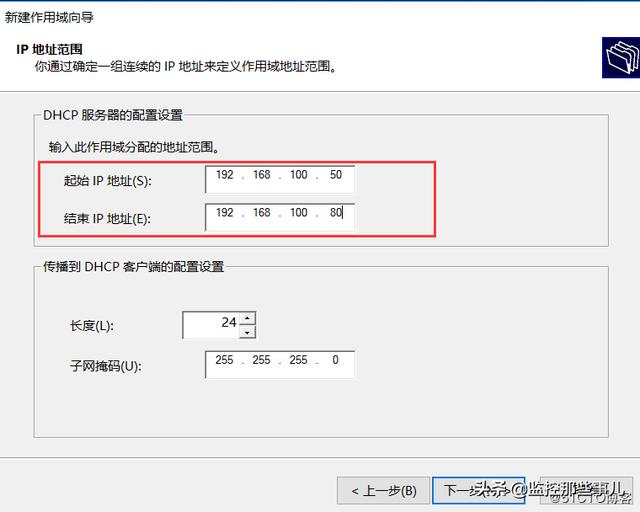
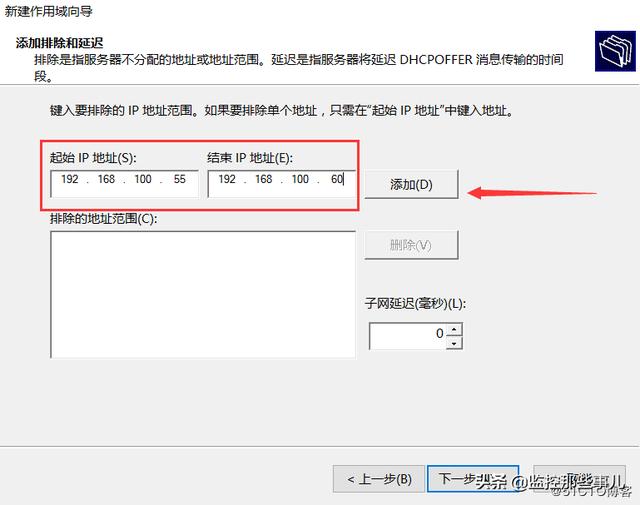
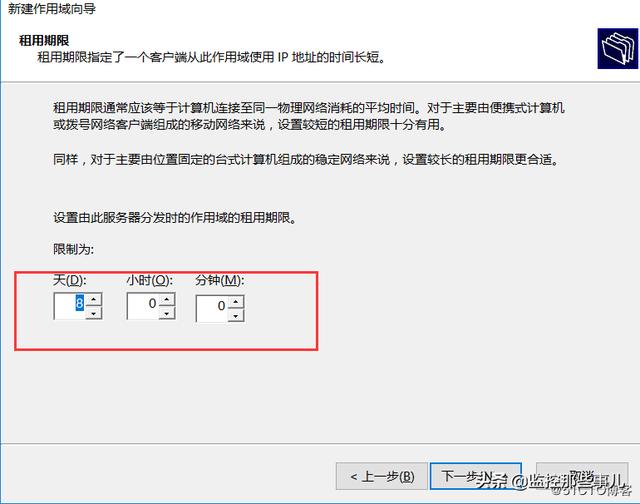
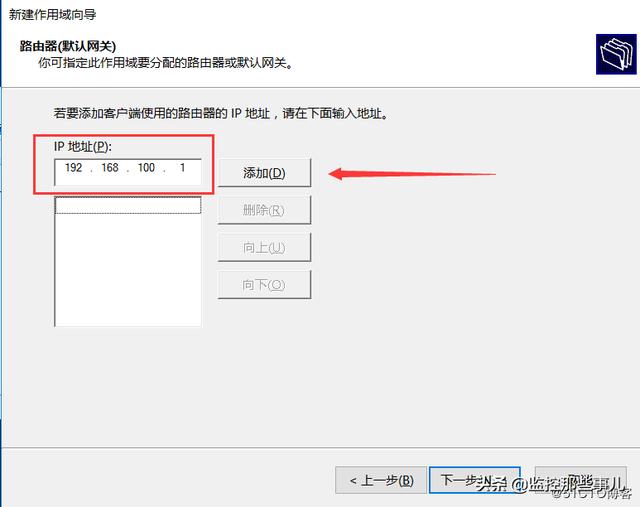
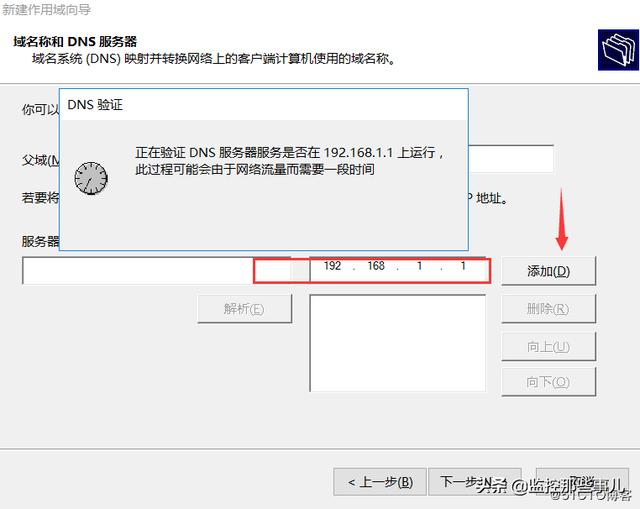
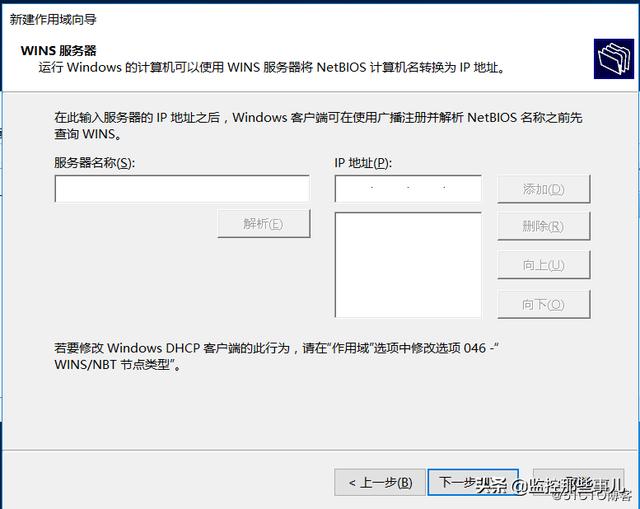
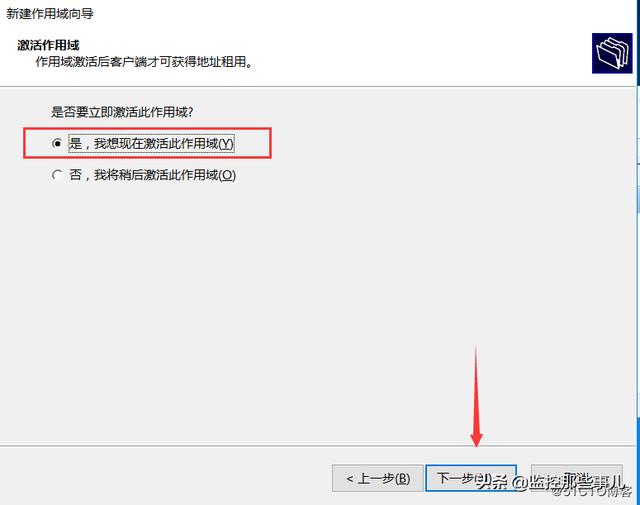
六,打开虚拟机,选择WDSboot回车,进入安装界面,输入你的计算机名称用户名进行登陆然后进行安装系统。(计算机名称最好提前更改为简单的,方便使用)
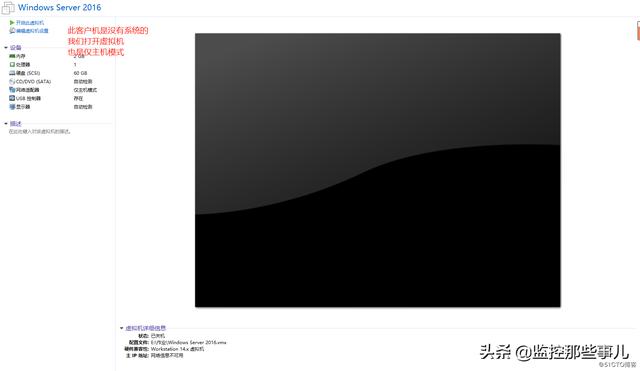

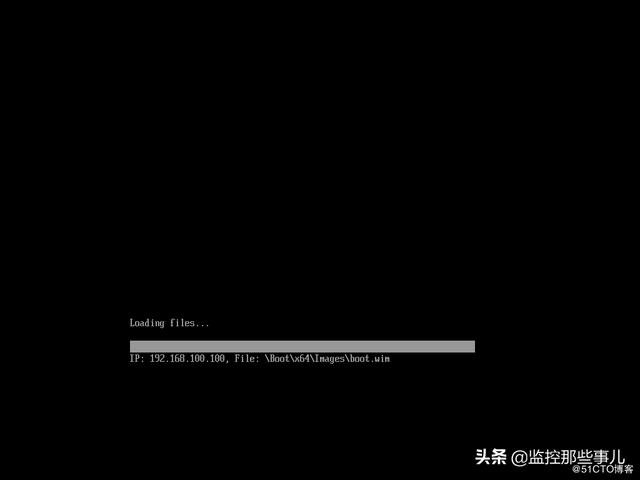
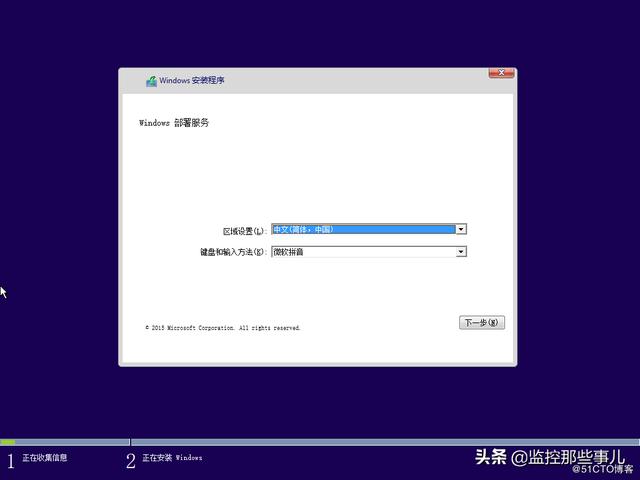
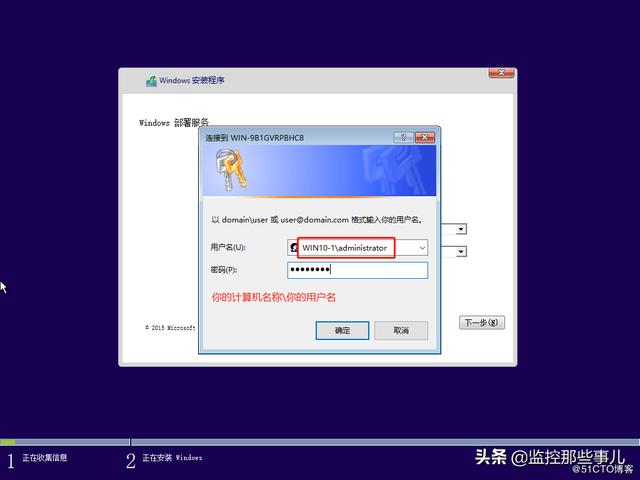
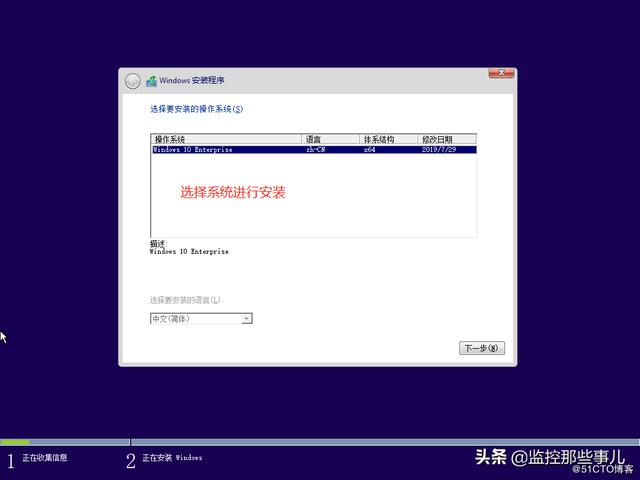
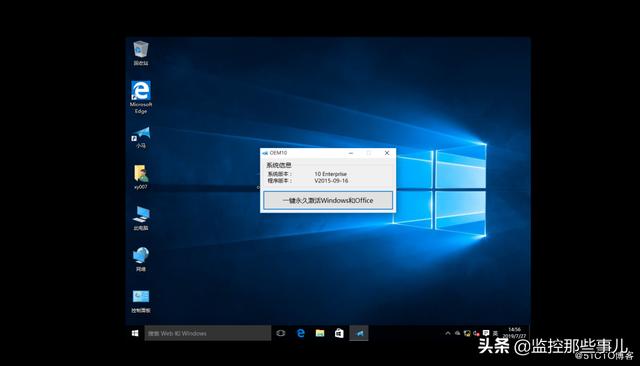



























 1787
1787











 被折叠的 条评论
为什么被折叠?
被折叠的 条评论
为什么被折叠?








